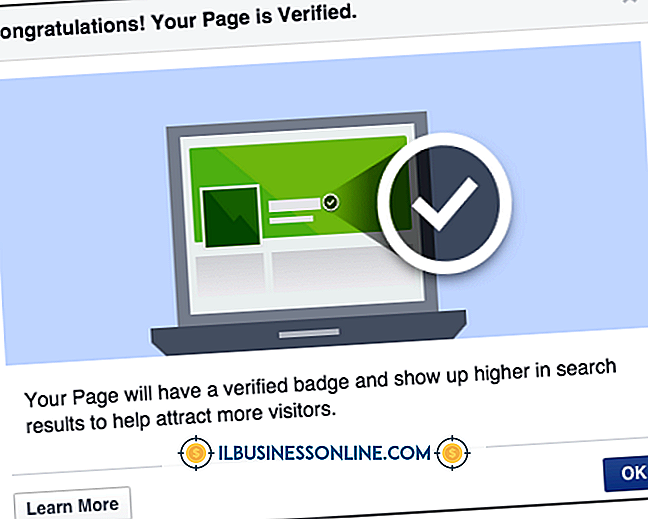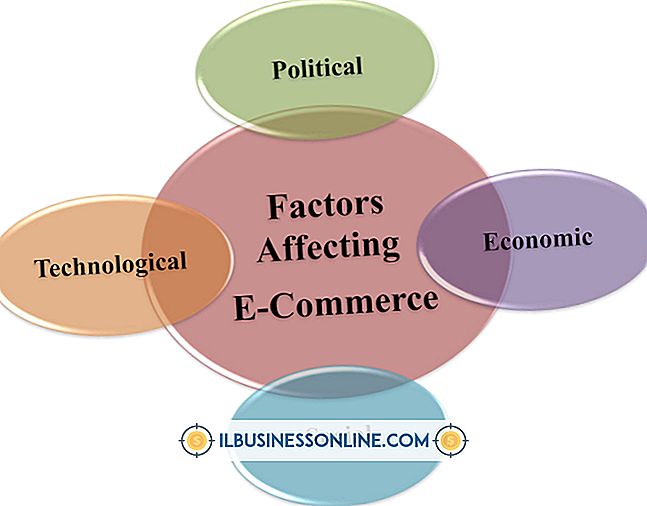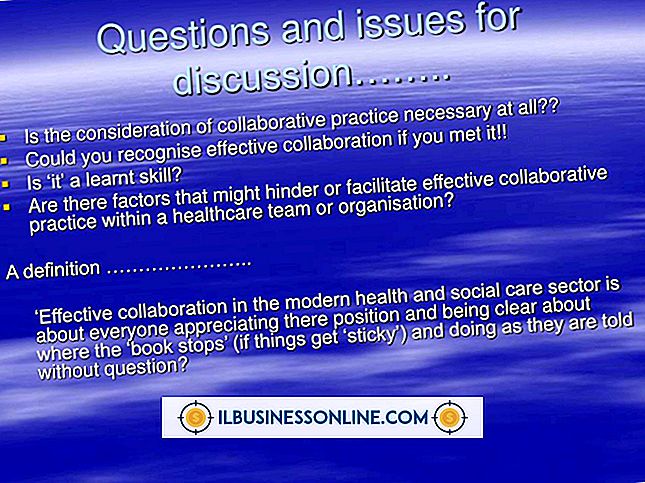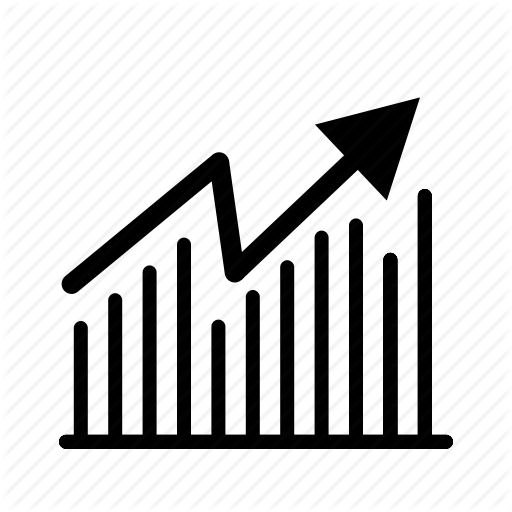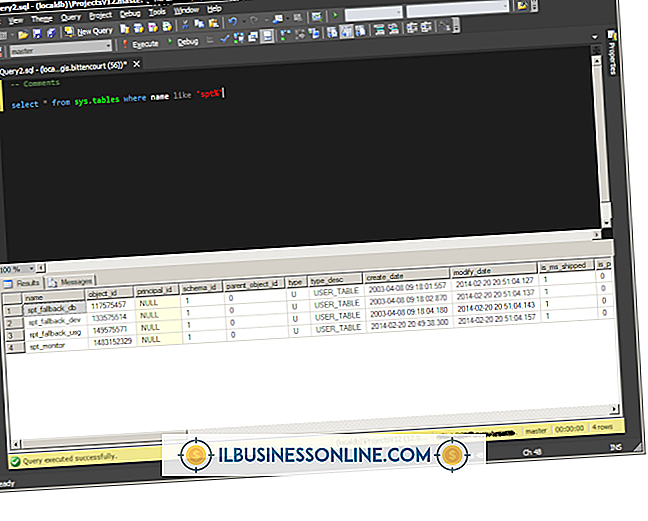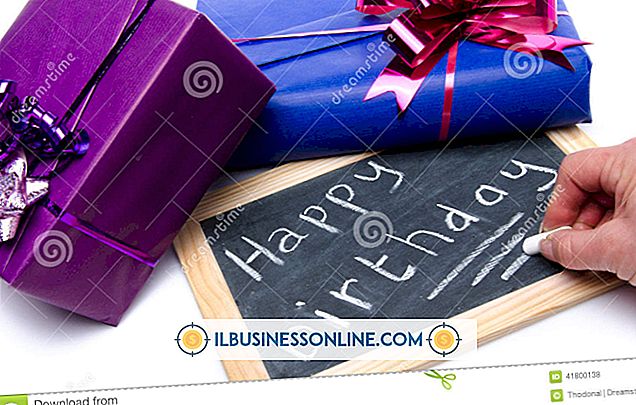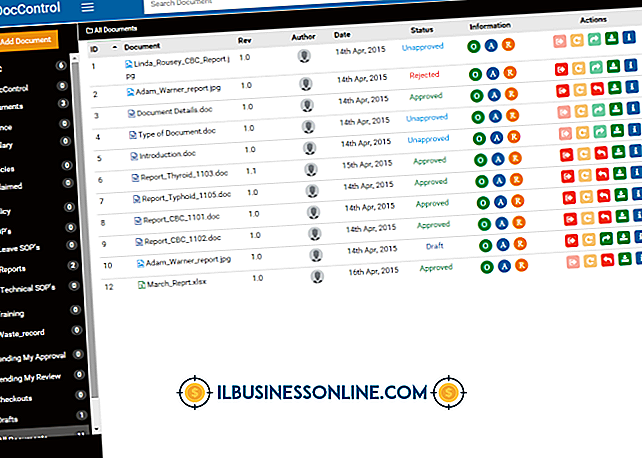Mengapa Lembar Kerja Excel Saya Mengatakan Hanya Baca?

Ada beberapa kemungkinan alasan untuk lembar kerja Excel untuk mengatakan itu adalah Baca Saja. Jika Anda dapat membuat perubahan tetapi tidak menyimpannya, solusi cepat adalah memilih "Simpan Sebagai." Opsi ini memungkinkan Anda membuat salinan spreadsheet dengan perubahan Anda. Untuk menyelesaikan masalah secara permanen, atau memperbaiki spreadsheet yang tidak memungkinkan Anda melakukan perubahan, Anda mungkin perlu memindahkan spreadsheet, menunggu pengguna lain selesai menggunakan file atau membuat perubahan pada spreadsheet.
Lokasi
Lembar kerja Excel mungkin hanya Baca karena lokasinya. Jika spreadsheet ada di folder jaringan dan Anda tidak memiliki izin jaringan yang sesuai untuk membuat perubahan di folder, spreadsheet adalah Baca Saja. Spreadsheet pada CD-ROM, DVD, atau stik USB yang dikunci hanya Baca. Lembar kerja yang dikirim sebagai lampiran email dan dipratinjau dalam program email juga Hanya Baca. Dalam semua kasus ini, memindahkan atau menyimpan spreadsheet ke folder di mana Anda memiliki izin penuh akan memungkinkan Anda untuk melakukan perubahan.
Pengguna lain
Beberapa lembar bentang Excel, seperti dokumen Word, hanya dapat diedit oleh satu pengguna sekaligus. Jika Anda membuka spreadsheet yang sudah dibuka pengguna lain, ada pesan yang memberitahukan bahwa spreadsheet sedang digunakan dan memberikan opsi untuk melihat spreadsheet. Jika Anda memilih opsi "Beritahu", setelah pengguna lain menutup spreadsheet, Anda akan mendapatkan pesan yang memberikan opsi untuk keluar dari mode Hanya Baca. Pada Excel 2010, fitur "Share Workbook" tersedia. Lihat Sumberdaya untuk instruksi dan batasan fitur ini.
Pengaturan Spreadsheet
Lembar kerja dan buku kerja Excel dapat dilindungi untuk mencegah perubahan. Tergantung pada tingkat perlindungan, mereka mungkin hanya sebagian atau seluruhnya Baca Saja. Anda dapat memilih "Batalkan Proteksi" di bawah tab review, tetapi jika orang yang mengaktifkan proteksi menetapkan kata sandi, Anda akan membutuhkan kata sandi itu untuk menghapus proteksi. Spreadsheet juga dapat diatur agar hanya dibaca selama "Save As, " dengan memilih "Tools" di kotak dialog save, lalu "General Options." Kata sandi juga dapat ditambahkan pada langkah ini.
Korupsi File
Dalam beberapa kasus, korupsi file dapat membuat Hanya Baca spreadsheet. Jika spreadsheet adalah Hanya Baca dan tidak dapat diedit, bahkan setelah memeriksa semua pengaturan dan memastikan file berada di lokasi Anda dapat menyimpan dan memodifikasi file, menyimpan file dengan nama baru dapat menghapus pembatasan Read Only. Saat menggunakan "Simpan Sebagai, " pastikan bahwa opsi "Hanya Baca" selama menyimpan seperti, seperti dijelaskan di atas, tidak diaktifkan. Prosedur ini tidak akan menghapus perlindungan dalam file yang dilindungi.